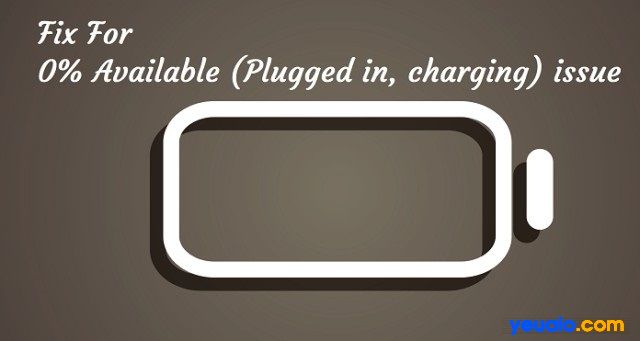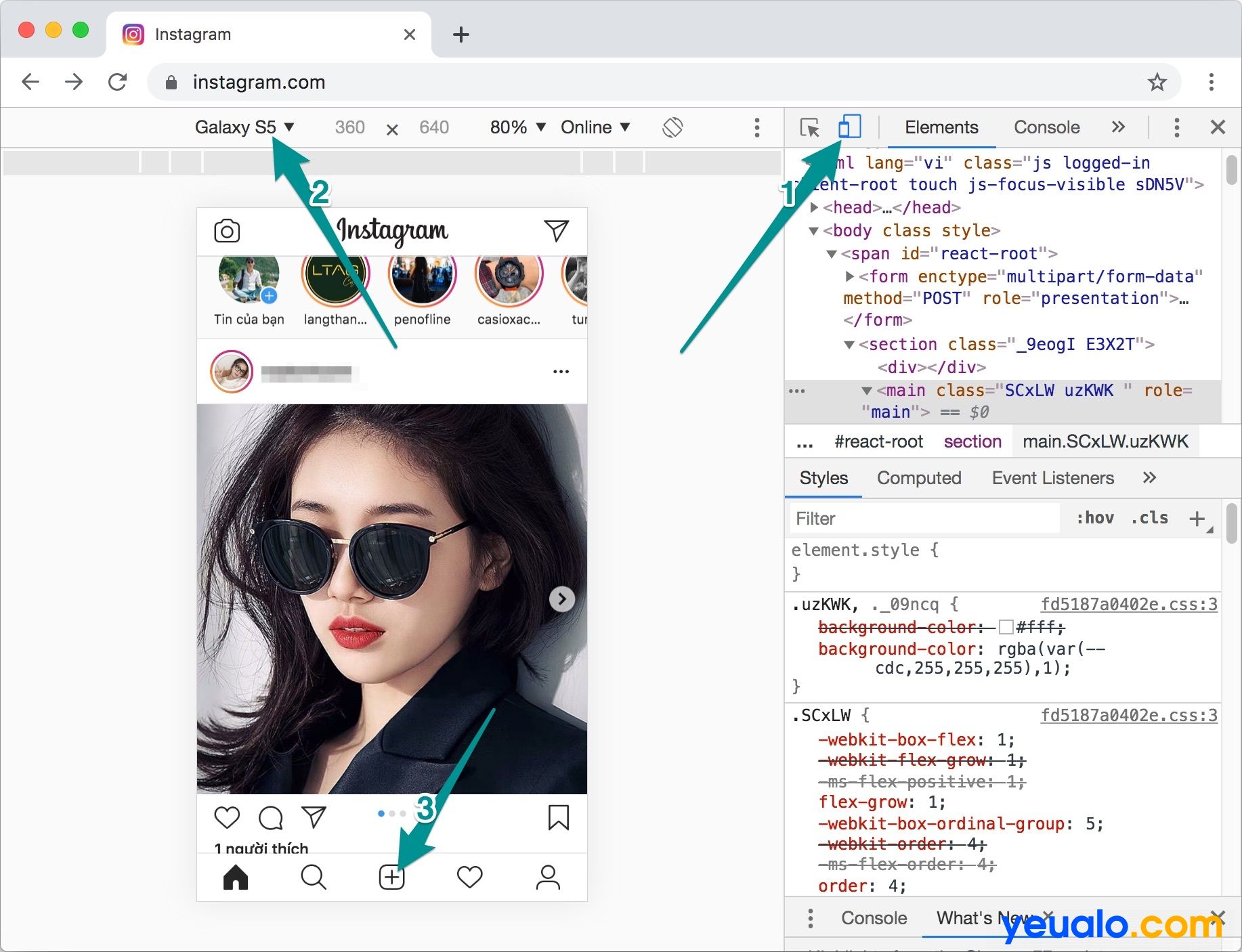Lỗi không tắt được nguồn máy tính Win 10 và cách khắc phục
Cách khắc phục, sửa lỗi không tắt được nguồn máy tính Win 10, cách sửa lỗi máy tính không shutdown tắt nguồn được trên laptop, máy tính chạy Windows 10…
Có nhiều trường hợp, máy tính sau khi cài hệ điều hành Win 10 thì bị lỗi shutdown nhưng không tắt được máy. Đây là vấn đề khiến người dùng máy tính cảm thấy khó chịu. Vậy có cách nào để khắc phục lỗi không tắt được máy tính Win 10 hay không? Yeualo.com mời bạn cùng theo dõi bài viết dưới đây để nắm rõ hơn về cách khắc phục lỗi này nhé.
Nguyên nhân khiến Win 10 mắc lỗi không tắt được máy tính
Những nguyên nhân khiến máy tính cài Win 10 không tắt được là do:
- Driver không chuẩn
- Máy tính có 1 hoặc nhiều Process, Service đang chạy ngầm nên dẫn đến hiện tượng tắt màn hình nhưng máy tính vẫn chạy
- Máy tính đã bị nhiễm Malware
Hướng dẫn cách khắc phục lỗi máy tính Win 10 không tắt được nguồn
1. Hủy tính năng Fast Bootup để tắt máy tính Win 10
Nguyên nhân dẫn đến máy tính Win 10 không tắt được có thể là do MicroSoft đã nhầm lẫn và tự động kích hoạt tính năng Fast Bootup trong Power Option. Để khắc phục lỗi này bạn cần:
- Mở ứng dụng Settings thông qua nhấn vào phím Windows ở trên bàn phím máy tính (hoặc chọn vào biểu tượng Windows ở dưới gốc trái màn hình máy tính). Ngoài ra, bạn cũng có thể nhấn phím tắt Ctrl+I cùng một lúc để mở mục Settings của Windows 10.
- Bạn tiếp tục chọn System trong cửa sổ Settings.
- Phía bên khung bên trái, bạn nhấn chọn Power & Sleep.
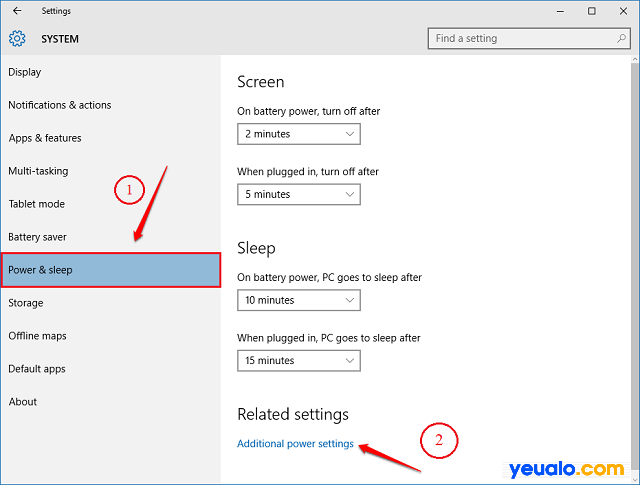
Hủy tính năng Fast Bootup để tắt máy tính Win 10
- Sau đó bạn nhìn tiếp qua khung bên phải để chọn link Additional power settings.
- Trên cửa sổ sẽ xuất hiện Power Options.
- Bạn tiếp tục nhấn chọn link Choose what the power buttons ở khung bên trái.
- Bạn lại tiếp tục nhấn chọn link Change settings that are currently unavailable.
- Lúc này, bạn hãy nhấn tùy chọn Shutdown settings sẽ không còn màu xám nữa.
- Bạn hãy tiếp tục nhấn chọn Turns on fast startup.
- Click chọn tiếp Save changes để lưu lại thay đổi của mình.
- Cuối cùng bạn thử tắt máy tính xem đã được hay chưa.
2. Dùng Commang Prompt (Admin) để tắt máy tính
Các bước thực hiện như sau:
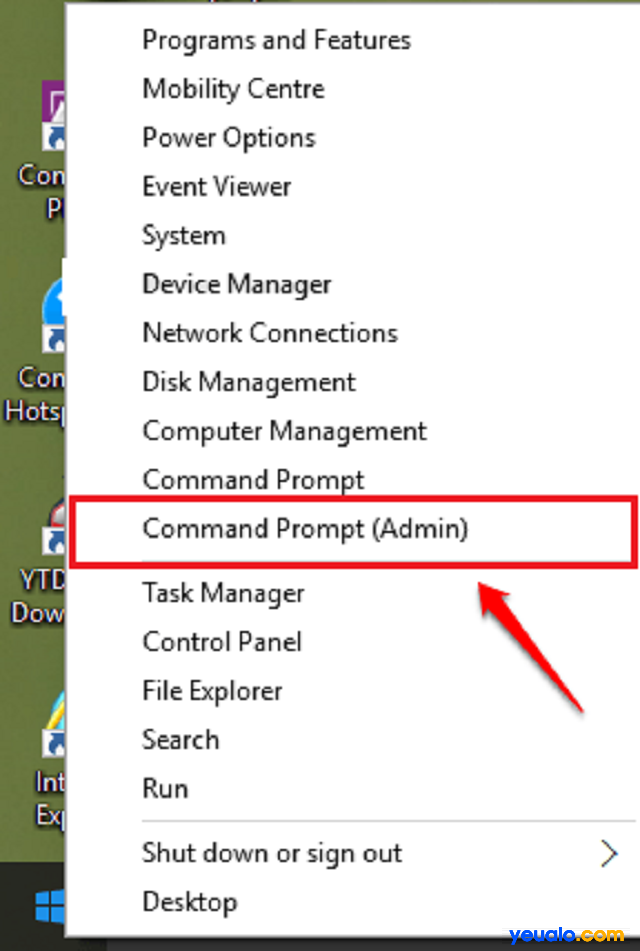
Dùng Commang Prompt (Admin) để tắt máy tính
- Bạn click chuột vào biểu tượng Windows của máy tính.
- Tiếp đến bạn nhấn chọn Commang Prompt (Admin) để mở Commang Prompt.
- Trên cửa sổ bạn nhập chọn dòng lệnh “shutdown /s /f /t/ 0“.
- Lúc này máy tính của bạn sẽ tự động tắt.
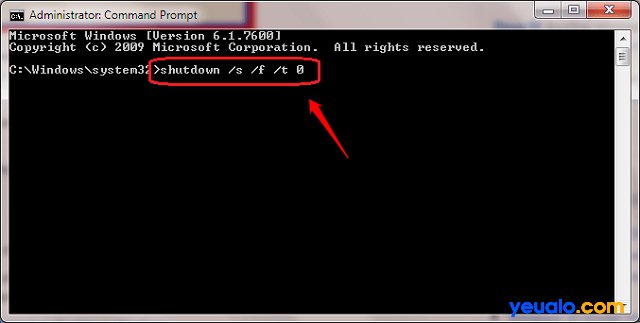
Hủy tính năng Fast Bootop để tắt máy tính Win 10
3. Tắt các tiến trình khiến máy tính Win 10 không tắt được
Khi bạn đã áp dụng những giải pháp trên nhưng vẫn không tắt được máy tính thì bạn có thể áp dụng phương pháp sau:
- Bạn mở phần Task Manager để kiểm tra process hoặc services nào đang chạy ngầm. Cách mở Task Manager: Bấm cùng lúc 3 phím Ctrl + Shift + Esc.
- Có thể máy tính Win 10 không tắt được là do bạn mới cài đặt phần mềm hay driver nào đó. Để tắt máy tính, bạn cần gỡ bỏ driver hoặc phần mềm đi và thực hiện tắt máy tính lại một lần nữa.
- Bạn có thể dùng phần mềm diệt virus vì nguyên nhân gây ra lỗi không tắt được máy tính có thể do do lỗi Malware.
Trên đây là những cách để khắc phục lỗi không tắt được máy tính Win 10. Hy vọng với những chia sẻ này của Yeualo.com đã giúp bạn sửa được lỗi máy tính Windows 10 không chịu tắt nguồn khi shutdown. Chúc các bạn áp dụng thành công.